HISTORIQUE / Écran Principal Historique
<grid> <col xs=“6” lg=“6”>
Référence à l'écran principal Historique:
| 1 | Nom de la section Historique. |
| 2 | Sélection de la période. Choisir la période désirée en choix rapide, selon une intervalle ou en choisissant la semaine sur un calendrier. |
| 3 | Groupes de véhicules. (cocher et décocher) |
| 4 | Tout cocher et décocher tous les véhicules. |
| 5 | Mode liste, gérer les colonnes à afficher ainsi que les disponibilités. |
| 6 | Nom de la disposition active. |
| 7 | Menu pour créer un filtre en fonction de variables. Ce bouton permet de créer un filtre sur l'affichage des véhicules et d'activer ou désactiver le filtre automatique, qui permet de filtrer rapidement chaque colonne en inscrivant une information de recherche sous le nom de la colonne ciblée. |
| 8 | Imprimer ou exporter les données. Ce bouton permet d'imprimer la grille des véhicules, telle qu'elle est vue en ce moment. Il est possible, à partir de ce bouton, d'exporter l'information vers Excel, CSV. |
| 9 | Options d'affichage. Vous pouvez aller chercher les informations sur les véhicules sélectionnés, selon les dates choisies. En cliquant sur la flèche, diverses options d'affichage s'offrent à vous. |
| 10 | Générateur des rapports. |
| 11 | Liste de vos véhicules. Prendre note que vous devez choisir les véhicules qui vous intéresse. |
Si vous éprouvez des difficultés techniques, contactez votre gestionnaire ou votre administrateur. Si le problème persiste, communiquez avec le service à la clientèle au 450-442-7887 ou au 866-702-7887 X229.
</col>
<col xs=“9” lg=“5”>
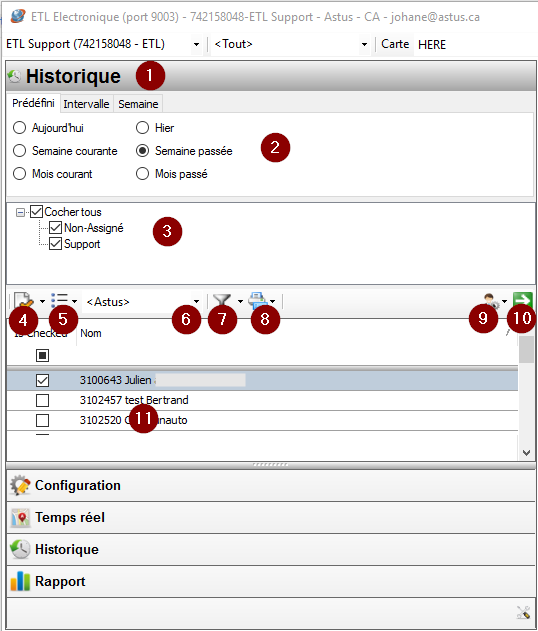 </col>
</col>
</grid>
